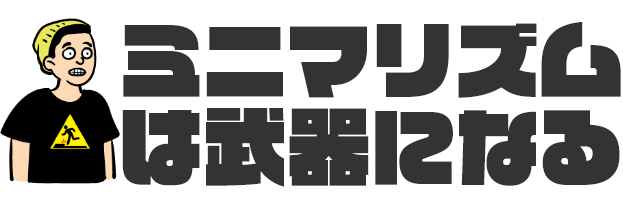- SonyカメラをWEBカメラとして利用したい方
- 具体的な方法を知りたい方
テレワークが基本になってしばらく経過し、WEBカメラやマイクを検討している方も多いのではないでしょうか。そして、今回紹介するのは、お持ちのSonyカメラをWEBカメラ化する方法についてです。
MeetやZoom、teamsで利用する事ができます。新たにWEBカメラを購入する必要もありません。物を増やさなくて良いです。是非、Sonyカメラをお持ちの方は試してみてください。
※α7Ⅱの記事がなく少々時間がかかったので記事化しました。
Sony(ソニー)公式のWEBカメラ化ソフトダウンロード
①以下リンクにアクセス
https://support.d-imaging.sony.co.jp/app/webcam/ja/index.php
②以下画像のダウンロードボタンクリック
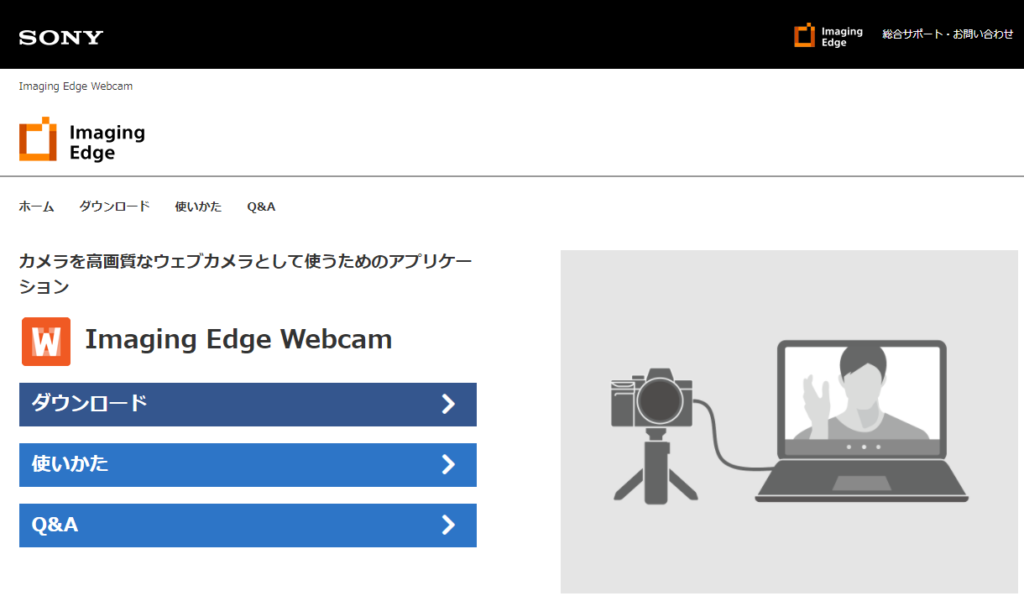
③対象機種にチェックを入れご自身のOSに合わせてダウンロード
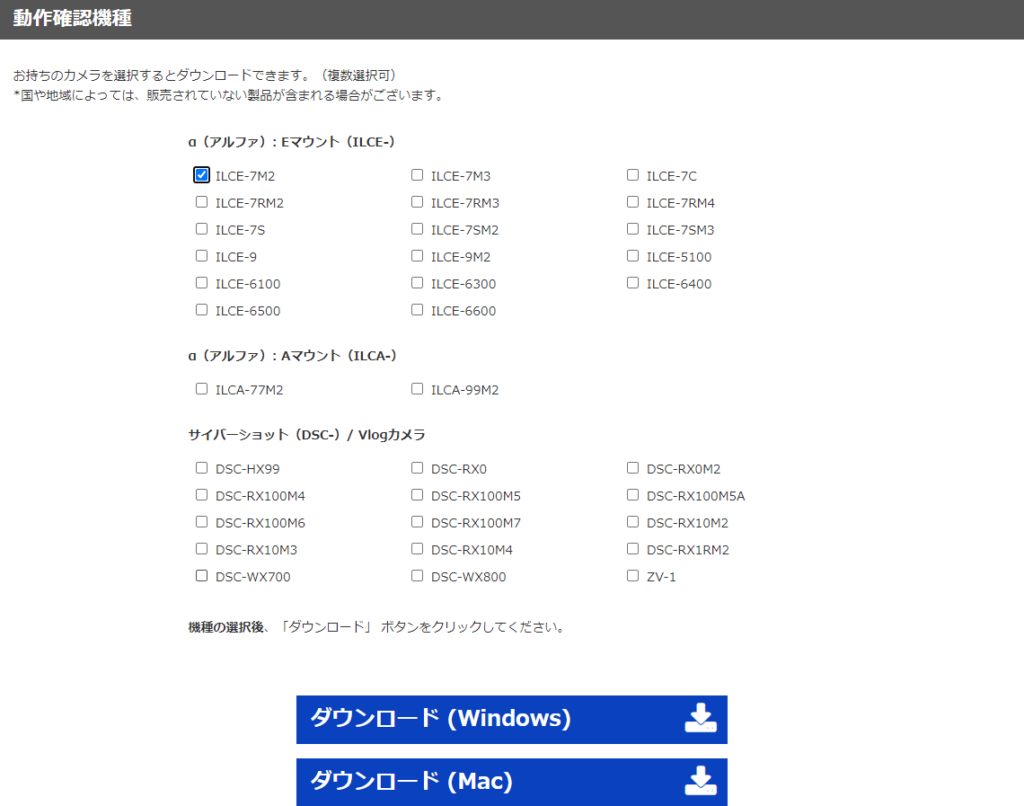
※以下が対象機種一覧となっていました。
α(アルファ): Eマウント(ILCE-)
- ILCE-7M2 / ILCE-7M3 / ILCE-7C / ILCE-7RM2 / ILCE-7RM3
- ILCE-7RM4 / ILCE-7S / ILCE-7SM2 / ILCE-7SM3 / ILCE-9
- ILCE-9M2 / ILCE-5100 / ILCE-6100 / ILCE-6300 / ILCE-6400
- ILCE-6500 / ILCE-6600
α(アルファ): Aマウント(ILCA-)
- ILCA-77M2 / ILCA-99M2
サイバーショット(DSC-)/ Vlogカメラ
- DSC-HX99 / DSC-RX0 / DSC-RX0M2 / DSC-RX100M4
- DSC-RX100M5 / DSC-RX100M5A / DSC-RX100M6 / DSC-RX100M7
- DSC-RX10M2 / DSC-RX10M3 / DSC-RX10M4 / DSC-RX1RM2
- DSC-WX700 / DSC-WX800 / ZV-1
Sony(ソニー)カメラのセッティング(α7Ⅱ版)
①MENU→USB接続→PCリモートを選択

②次にカメラをAUTOモードに変更

3.PCとSony(ソニー)カメラを接続する
長めのUSB端子×マイクロUSB端子のケーブルがあると便利です。私は、Amazonで3mのケーブルを購入しました。
①カメラに接続
マイクロUSB端子に接続(ちなみにα7Ⅱは上側)
②PCに接続
USB端子を接続
Webカメラとして利用する為のMeet設定
①自動的に認識していれば【Imaging Edge Webcam】のロゴが表示されます。
②通常のフロントカメラが起動している場合は、右下の点をクリックし、設定を選択します。
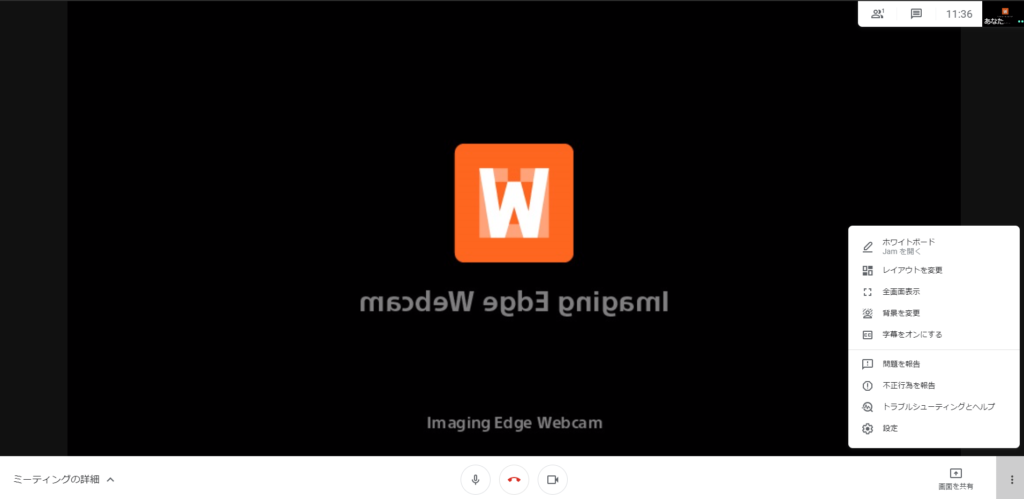
設定を選択し、動画を選択→カメラをSonyCameraを選択してください。
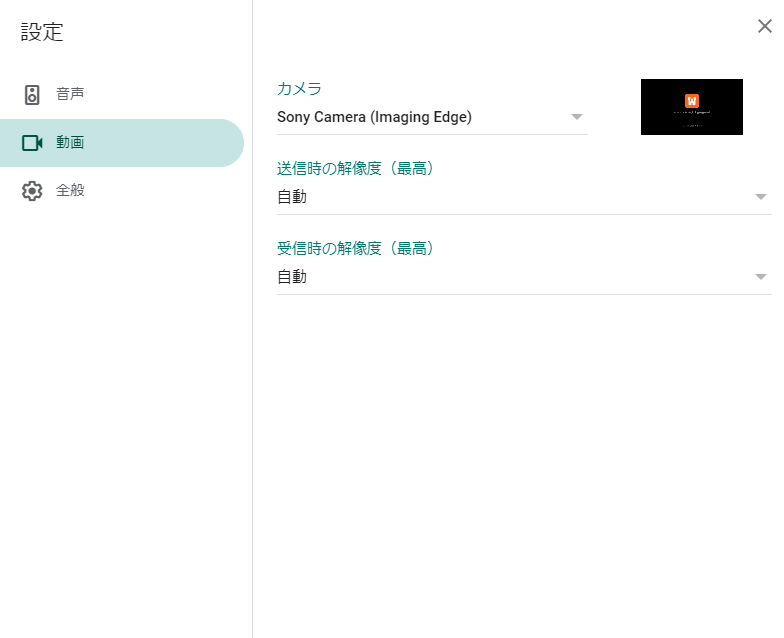
設定は以上になります。
ソニーカメラをWEBカメラに使う使用感
テレビ会議すると高画質で非常にクリアに写ります。背景も若干ボケるので生活感も緩和できます。
また、α7Ⅱとレンズ合わせるとかなりの重量になります。3脚を立てると便利です。私はこんな感じで運用しています。

普段ノートPCは閉じ、別ディスプレイに出力しているので、WEB会議毎にノートPCを開く手間も省けました。非常に満足です。
デメリットとして、1点あるのが長時間のWEB会議となるとバッテリーが持ちません。カメラをOFFにしていないとPCと接続しているUSBからの給電が行われないとの事でした。
所有していたα7をWEBカメラ化する事でものを増やさず高画質なWEB会議が楽しめるので非常に満足しています。コンデンサーマイクと併せる事でさらにテレワーク環境を向上できます。